/ カテゴリー: 光学ディスク
DVD作成時に知っておくと良い解像度やビットレート
カメラで撮影した映像や人から譲り受けた素材を使用してDVDを作成することは、パソコンやAV機器を使用すれば個人でも簡単にできるようになりました。しかし、時には作成の際に画質が悪く、見づらくなってしまう場合があります。もし解像度やビットレートとなどに関する知識を持っていると、高画質なDVDを作れるかもしれません。
映像にも適用される解像度
映像は人の錯覚を利用して、複数の画像が細かく入れ替わることで動いているように見えます。そしてその画像は小さなレベルで見てみると、非常に細かな点でできています。決められた範囲にどれだけの点が含まれているかの密度を解像度と言い、画像だけでなく映像にも適用されます。
解像度が高ければ高いほど映像を鮮明に残すことができますが、それに比例して情報量が多くなります。もちろんDVDには容量の上限があるため、無尽蔵に解像度を上げることはできません。また解像度を上げ過ぎても、表示するディスプレイ次第ではあまり変わらないことがあります。ちなみに、DVDの解像度は720 x 480px(SD画質)となっています。一方、ブルーレイの解像度は1920 x 1080px(HD画質)となっています。
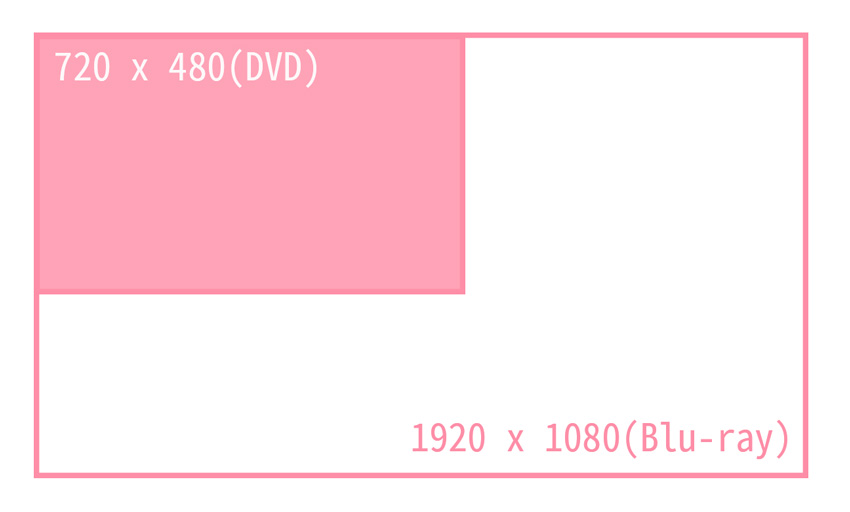
解像度にも関係する容量の数値
映像は作成されたままの状態だと容量が大きすぎるため、DVDには収まりきらないことがあります。そんな時にはまず解像度や音声を圧縮して、サイズダウンをしなければなりません。
具体的な内容はわからないまでも、kbpsという単位を目にしたことがある人もいるのではないでしょうか。このkbpsを単位として使用するのがビットレートという考え方で、映像1秒分に何ビットのデータ量があるかを示しています。1秒間にたくさんの映像データを詰め込むことで、高画質化を図ることが出来ます。つまり、高ければ高いほど映像の情報量が増えるので、くっきりとした映像となり、低ければぼやけた映像になります。
DVDを作成する際の数値決定
ビットレートの数値はストレートに解像度に影響を与え、数値が低いと画質の悪い仕上がりになってしまいます。容量を減らすということは画像単位で見た時のドット数を減らすという意味なので、特に綺麗なグラデーションで構成されている映像だと、粗さが目立ってしまう可能性が高いです。
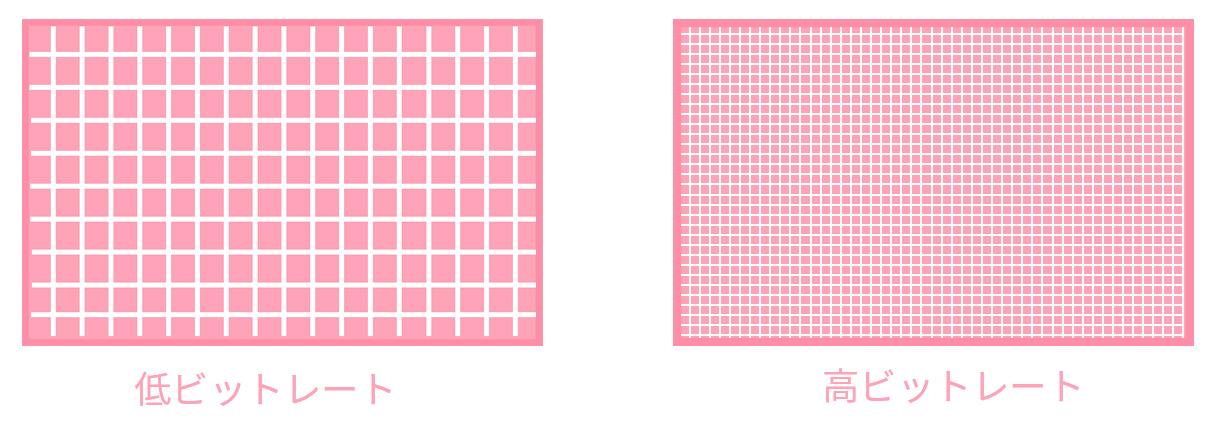
そうならないために調整をするわけですが、ビットレートは上下の幅を広く変更できるため、映像そのもののサイズ調整は自由自在です。極端な設定をするとDVD複数枚分の容量にもできてしまうので、DVD画質を極力劣化させないように最適な数値を決定することが大切です。
解像度を調整できるのは作成時のみ
DVD画質は完成した時に容量が圧縮された状態になるため、そこから良くすることは不可能です。そのため作成時に設定しておかなければなりません。容量を惜しむことなく、なるべく一杯まで指定することが望ましいです。
一般的に映像を記録する場合は、DVDはDVD-Videoというモードを選択しますが、解像度は標準で720×480に決められています。そしてビットレートは9800kbpsが最大です。大体1時間前後の映像であれば最高画質を維持することができ、2時間だと半分になる計算です。これを参考にして、最適な数値を決定しましょう。
画質向上のために分割する
DVDに記録できる容量は決まっているため、画質と時間の長さのバランスを考えなければなりません。しかし複数枚用意することができれば、時間は追加することができます。つまりもし連続した再生を求められない映像であれば、分割して記録するのもひとつの手段です。
その際に注意すべきなのは、元の映像を無劣化で分割しなければならないということです。パソコンのソフトには分割と一緒に圧縮をしてしまう機能が搭載されたものが多いので、DVDに焼く時と合わせて過剰圧縮にならないようにしましょう。
DVDを作る際に、あまり具体的な数値のことはわからずに進めている人は多いのではないでしょうか。元の容量があまり大きくなかったり、画質が影響しにくい場合はそれでも問題ないですが、大きなディスプレイでの表示など特別なシーンでは目立ってしまう可能性が高いです。なのでいざという時に困らないように、ビットレートと解像度は知っておいた方が良いです。
DVD書き込みソフト:DVD Memory(無料体験版)
- 多様な動画・画像形式の入力に対応、PC初心者でも簡単に扱える
- 100以上の多彩なDVDメニューテンプレートを搭載
- 豊富なフィルター、タイトル、トランジション搭載
- 高性能なビデオ編集機能付き
- スライドショー作成、音楽CD、無劣化でデータディスク作成
- 保存形式は自由に選択可能。DVDディスク、DVDフォルダ、またはISOイメージファイルの書き込みに対応
人気記事





